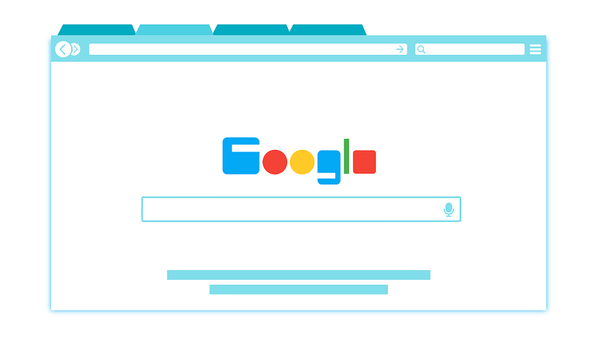Czkdsk - Jest to narzędzie znane pieluszce każdemu administratorowi systemu Windows. Jego celem jest przeprowadzanie konserwacji systemu plików NTFS, znajdowanie i naprawianie błędów na woluminach NTFS i strukturze jego metadanych, a także lokalizowanie błędów fizycznych na dysku twardym (uszkodzone sektory, utracone klastry itp.). W systemie Windows Vista i Windows 7 narzędzie chkdsk niewiele się zmieniło w porównaniu z wersją XP. Zmiany kosmetyczne dotyczyły głównie zwiększenia wydajności, jednak w przypadku dużych woluminów z dużą liczbą plików jego wydajność pozostawiła wiele do życzenia (sprawdzenie błędów na takich woluminach zajęło nieakceptowalnie długi okres czasu).
W Windows 8 narzędzie CHKDSK zostało znacznie ulepszone, a jedną z dobrych wiadomości jest to, że teraz nie trzeba ponownie uruchamiać się, aby naprawić większość błędów, wszystko odbywa się online, bez konieczności wyjścia z systemu Windows podczas pracy z dyskiem systemowym. Teraz użytkownicy systemu Windows nie napotkają rozczarowania, gdy po nieoczekiwanym ponownym uruchomieniu systemu rozpocznie się sprawdzanie dysku, którego nie można cofnąć, i musisz poczekać na zakończenie (przy okazji, jeśli program chkdsk jest uruchamiany po każdym ponownym uruchomieniu systemu Windows, możesz go wyłączyć w następujący sposób: Wyłącz sprawdzanie dysku podczas uruchamiania systemu Windows ).
Windows 8 - Chkdsk i kondycja systemu
Przede wszystkim zauważamy, że w Windows 8, w porównaniu do Windows 7, pojawiło się wiele nowych parametrów. Oto lista opcji narzędzia chkdsk w systemie Windows 7:
Oto opcje chkdsk w systemie Windows 8:

Jak widać, pojawiło się wiele dodatkowych parametrów. Zajmiemy się nimi nieco później. Najpierw porozmawiajmy krótko o nowym modelu oceny kondycji dysków w systemie Windows 8. Być może pamiętasz, że wcześniej dysk mógł znajdować się w jednym z dwóch stanów: zdrowy (zdrowy) lub brudny (dosłownie, brudny). Teraz wzrosła liczba stanów systemu plików.

Pierwszy stan Zdrowe - oznacza to, że nie wykryto żadnych błędów w systemie plików i nie jest wymagane żadne działanie. System plików jest w tym stanie przez większość czasu..
Następnym stanem, nie pokazanym, jest stan Zdrowy i Wymagana weryfikacja miejscowa. - Samoleczenie online. Online Self-Healing to specjalna funkcja systemu plików NTFS, po raz pierwszy wprowadzona w systemie Windows Vista, która zapewnia korekcję błędów systemu plików online (gdy system Windows jest uruchomiony). W systemie Windows 8 wzrosła liczba błędów, które ta usługa może naprawić.
Po wypróbowaniu samoleczenia należy sprawdzić, czy system plików nie jest uszkodzony. Wynika to z faktu, że często występują błędy, których przyczyną nie jest dysk, ale pamięć RAM. Aby wykryć takie błędy w Windows 8, nowa usługa Usługa weryfikacji punktowej . Ta usługa jest aktywowana przez system plików, a jej zadaniem jest sprawdzenie, czy błąd dotyczy konkretnie systemu plików. Jeśli tak, dysk przechodzi w stan Potrzebne skanowanie online.
W systemie Windows 8 specjalne zadanie serwisowe jest uruchamiane codziennie. To zadanie wykrywa i oznacza znalezione uszkodzenie w systemie plików do późniejszej weryfikacji. Następny etap Poprawka punktowa. To tutaj pojawiają się różnice między programem chkdsk w systemie Windows 8 i wcześniejszymi wersjami systemu Windows. Spot Fix to technologia i nowy atrybut narzędzia chkdsk, który pozwala sprawdzić dysk i naprawić błędy znalezione w ciągu kilku sekund. Czas działania programu chkdsk z kluczem poprawki będzie zależał od liczby znalezionych błędów, a nie od całkowitej liczby plików. Poniżej znajduje się porównanie godzin pracy czkdska z kluczami chkdsk / f (stara wersja) i chkdsk / spotfix (nowy). W starej wersji programu chkdsk podczas sprawdzania dysk był w trybie offline tak długo, jak to konieczne, aby naprawić uszkodzenie systemu plików i przywrócić wolumin do stanu normalnego, w tym przypadku czas jest prosty, wprost proporcjonalny do liczby plików w woluminie.
Jak widać, w systemie Windows Server 2008 R2 z 300 milionami plików przestój przekracza sześć godzin, aw systemie Windows Server 8 zajmuje tylko kilka sekund. Zasadniczo programiści Microsoft podjęli właściwą decyzję architektoniczną: błędy są wykrywane online, tworzona jest lista „złych” plików i sektorów, a odzyskiwanie offline odbywa się zgodnie z zebraną listą. W rezultacie przestoje systemu są zauważalnie niższe..

Możesz uruchomić narzędzie chkdsk ręcznie z wiersza poleceń lub za pomocą interfejsu graficznego: Komputer-> Kliknij dysk prawym przyciskiem myszy -> Właściwości.

I na zakładce Narzędzia trzeba nacisnąć przycisk Sprawdź.

Większość błędów jest naprawianych bez ponownego uruchamiania systemu operacyjnego, jednak jeśli znaleziony błąd wpływa na system lub używane pliki, zostaniesz poproszony o ponowne uruchomienie. Ale w tym przypadku po ponownym uruchomieniu proces naprawienia błędu zajmie tylko kilka sekund.
Powrót do nowych opcji wiersza polecenia chkdsk w systemie Windows 8.
- / scan - rozpocząć skanowanie online, wszystkie błędy w systemie plików są naprawiane bez ponownego uruchamiania.
- / forceofflinefix - używany w połączeniu z przełącznikiem / scan, wykonuje te same operacje, co / spotfix
- / perf - Za pomocą tego klucza można znacznie przyspieszyć proces skanowania online, ponieważ proces chkdsk będzie mógł zużywać więcej zasobów systemowych (wydajność innych aplikacji spadnie w tym momencie).
- / spotfix - nowy parametr, którego zastosowanie znacznie zwiększa szybkość korekcji błędów na dysku.
- / offlinescanandfix - uruchomienie procedury sprawdzania dysku offline i procedury korekcji błędów.
Jeśli użyjesz kluczy / spotfix i / offlinescanandfix na dysku systemowym lub aktualnie używanym dysku, zostaniesz poproszony o wykonanie tej kontroli po następnym uruchomieniu systemu.

Ponadto można zaplanować skanowanie dysku C: (lub innego woluminu) za pomocą polecenia:
chkntfs c:

Możesz określić bieżący stan dysku i sprawdzić go za pośrednictwem Centrum akcji (informacje „Stan dysku”), interfejsu Eksploratora Explorer (we właściwościach dysku), PowerShell (polecenie Naprawa-wolumin) i Menedżera serwera.
Kolejny interesujący punkt: jeśli partycja zostanie wykryta jako brudna podczas uruchamiania systemu Windows Server 2012 (na przykład po nieoczekiwanym ponownym uruchomieniu), sprawdzone zostaną tylko partycje systemowe. Wszystkie pozostałe dyski pozostają na sumieniu administratora i samoleczenia.
Tak więc procedury sprawdzania dysku i naprawiania błędów w systemie plików, a także narzędzie chkdsk w Windows 8 zostały znacznie ulepszone, w wyniku czego czas wykrywania, wykrywania i naprawiania błędów został znacznie skrócony. W najbliższej przyszłości, przy przejściu na nowy system plików ReFS, planowane jest całkowite porzucenie narzędzia chkdsk, ponieważ wszystkie etapy weryfikacji będą odbywać się online bez odłączania woluminu.